使用Docker运行SQL Server的实现
现在.net core已经跨平台了,大家也都用上了linux用上了docker。跟.net经常配套使用的SQL SERVER以前一直是windows only,但是从SQL Server 2017开始已经支持运行在docker上,也就说现在SQL Serer已经可以运行在linux下了。
下面在Ubuntu 16.4上演示安装并使用SQL Server 2019-CTP3.2
SQL Server in Docker
sudo docker pull mcr.microsoft.com/mssql/server:2019-CTP3.2-ubuntu
使用docker pull命令从docker hub拉取sqlserver 2019-ctp3.2的镜像

sudo mkdir /hd2/sqlserver2019_data sudo docker run -e "ACCEPT_EULA=Y" -e "SA_PASSWORD=dev@123," -p 14330:1433 --name sqlserver2019 -v /hd2/sqlserver2019_data:/var/opt/mssql -d mcr.microsoft.com/mssql/server:2019-CTP3.2-ubuntu
使用docker run 命令启动容器,其中要注意的是使用-v参数指定了sqlserver2019_data目录挂载到容器的/var/opt/mssql目录,这个目录是用来存储数据库文件的,所以最好挂载到外容器外部,避免因为不小心删除容器而丢失数据

sudo docker ps -a
使用docker ps 命令查看容器运行情况,可以看到sqlserver2019正在运行

使用命令行连接SQL Server
sudo docker exec -it sqlserver2019 "bash"
使用docker exec命令登录到容器内部执行命令
/opt/mssql-tools/bin/sqlcmd -S localhost -U SA -P dev@123,
在容器内部执行命令,打开sqlcmd
打开sqlcmd之后我们就可以进行一些数据库的操作了,比如创建数据库,创建表,查询数据等。
CREATE DATABASE TEST_DB GO USE TEST_DB GO CREATE TABLE Table1 (ID INT, NAME NVARCHAR(50)) GO Insert Into Table1 Values (0, 'agile')
创建TEST_DB数据库;创建表Table1;插入一行数据;查询表数据
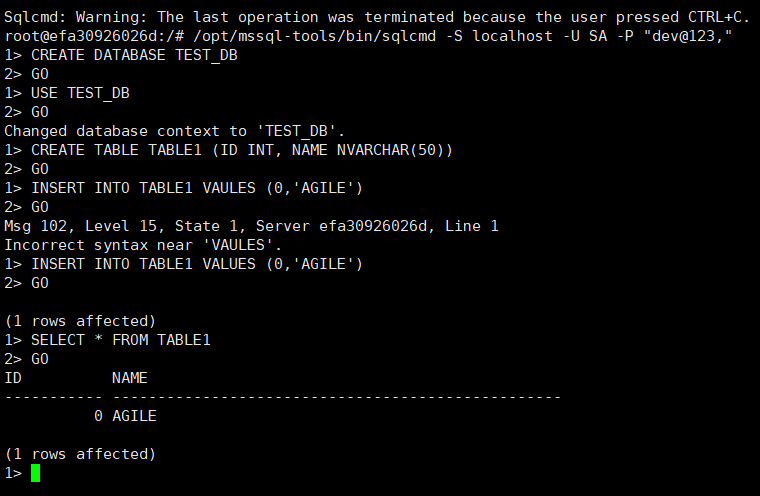
我们使用docker运行的SQL Server同样可以使用Sql Server Management Studio来管理。

使用服务器ip加端口连接成功后,可以看到刚才新建的数据库TEST_DB跟表TABLE1还有里面的数据都在。能使用SSMS管理后就简单多了跟使用SQL Server其他版本没啥区别。

至此SQL Server in Docker的基本操作演示的差不多了,还有更多的高级功能比如配置故障转移集群,复制订阅,Always On等功能跟windows环境配置还有点区别大家可以自己尝试一下。
到此这篇关于使用Docker运行SQL Server的实现的文章就介绍到这了,更多相关Docker运行SQL Server内容请搜索我们以前的文章或继续浏览下面的相关文章希望大家以后多多支持我们!
作者:Agile.Zhou(kklldog)
出处:http://www.cnblogs.com/kklldog/

